Ce que permet le module
- Créer plusieurs « Kanban » dans votre Dolibarr
- Visualiser les états d’avancement des éléments que vous souhaitez (tiers, devis, commandes, factures)
- Affiche une organisation en liste de cartes
Configuration
La configuration du module permet :
- De configurer le masque de numérotation de vos « Kanban »
- De définir le rôle du contact par défaut assigné à vos cartes « Kanban »
- De définir le mode d’affichage des statuts sur vos cartes « Kanban » (avec ou sans macaron)
- De créer des champs complémentaires sur vos fiches et cartes « Kanban »
Présentation détaillée
Après activation du module, pour l’utiliser il faut se rendre dans le menu Outils puis vous verrez apparaître le menu « Kanban » :
Après avoir cliqué sur « Nouveau Kanban » pour créer votre fiche, voici le résultat de ma fiche « Kanban ». Différents onglets sont alors disponibles :
- Kanban
- Contacts
- Notes
- Fichiers Joints
- Evénements
Il est également possible d’ajouter une image de fond pour votre « kanban ».
Vous aurez alors l’onglet « Kanban » avec un lien direct sur votre tableau de bord avec la liste de vos cartes chacune représentant un élément (carte vierge, carte lié à un tiers, un devis, une commande ou une facture).
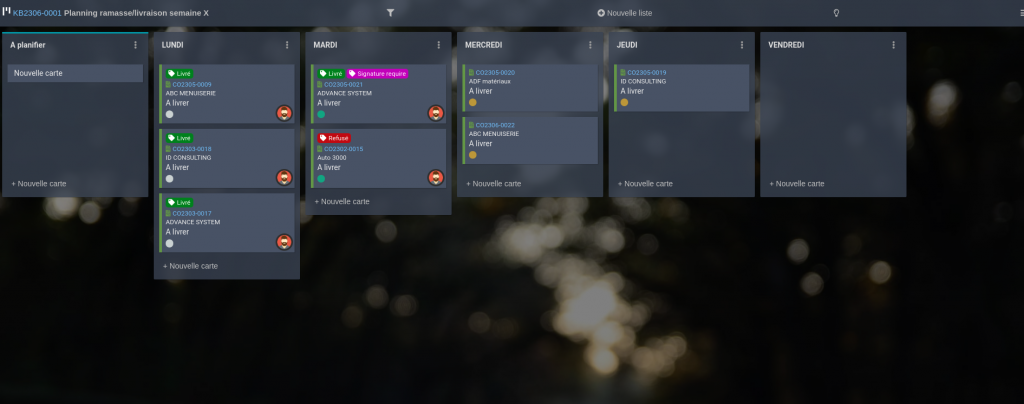 Vue Kanban
Vue Kanban
Différentes fonctionnalités depuis la vue Kanban
- Vous pouvez créer différentes cartes
- Vous pouvez, en cliquant sur le bouton MODIFIER de votre carte, lier un élément parmi les catégories suivantes :
- Client/Prospect/Fournisseur
- Proposition Commerciale
- Commande
- Facture
Vous verrez apparaître ainsi la référence de votre document sur votre carte (cf image « Vue Kanban »).
- Vous pouvez en cliquant sur une carte déjà créée, ouvrir sa fiche sans avoir à sortir de votre « kanban » :
- Vous pouvez renommer les différentes listes de votre « kanban » :
- Vous pouvez réduire la taille de vos listes :
Ce module peut être complété avec le module ScrumProject pour gérer de manière intuitive vos projets.
Retrouvez l’aide à l’installation d’un module ici.
Sommaire de la documentation